Az automatikus javítás nagyon jó szolgáltatás, amelyet a Windows kínál a felhasználóinak. Ha elírunk egy szót, vagy nyelvtani hibákat vagy írásjeleket hibázunk, az automatikus javítás megmutatja piros vagy zöld aláhúzással ellátott szó, amikor jobb gombbal kattintunk a szóra, a javaslatok listája jelenik meg a javításhoz őket. Csak azt választhatjuk ki, amit akarunk. Ugyanakkor bosszantó lehet, ha parancsot vagy szintaxist írsz. Időnként érdemes egy szót egy okból pontosan megírnia. Tegyük fel, hogy ezt a szót újra és újra használni fogja a dokumentumban, ahelyett, hogy a helyi menüből figyelmen kívül hagyná, felveheti ezt a szót a szótárba.
Ebben a cikkben nézzük meg, hogyan lehet egy szót hozzáadni vagy eltávolítani a szótárból.
1. módszer: Adjon szavakat a szótárhoz a helyi menüből
1. lépés: Nyisson meg bármelyik MS Word alkalmazást. A bemutatáshoz a Microsoft Word programot fogjuk használni. Bármely más alkalmazásban hasonló változtatásokat kell végrehajtani.
2. lépés: A szövegszerkesztő szakaszban
- Írja be a szót amelyet hozzá akar adni a szótárhoz.
- Kattintson a jobb gombbal erre a szóra
- A helyi menüből válassza ki a lehetőséget Hozzáadás a szótárhoz
Tegyük fel például, hogy a szó rövid alakját akarjuk használni példa azaz például a dokumentumban, és hozzá akarja adni ezt a szót a szótárhoz. Lehet, hogy piros aláhúzást észlel e szó alatt. Ha a jobb egérgombbal rákattint rá, egy helyi menü jelenik meg szójavaslatokkal. Választ Hozzáadás a szótárhoz opciót és az „eg” szót hozzáadnák a szótárhoz
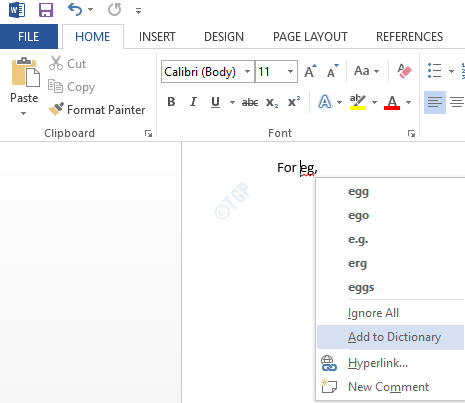
JEGYZET: Néha a Hozzáadás a szótárhoz opció szürkén jelenik meg a rendszerben. Az opció elérhetővé tételéhez tegye a következőket:
1. Kattintson a File menüpontot a felső menüből.
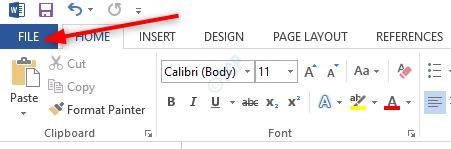
2. A megnyíló ablakban válassza a lehetőséget Opciók a bal oldali menüből.
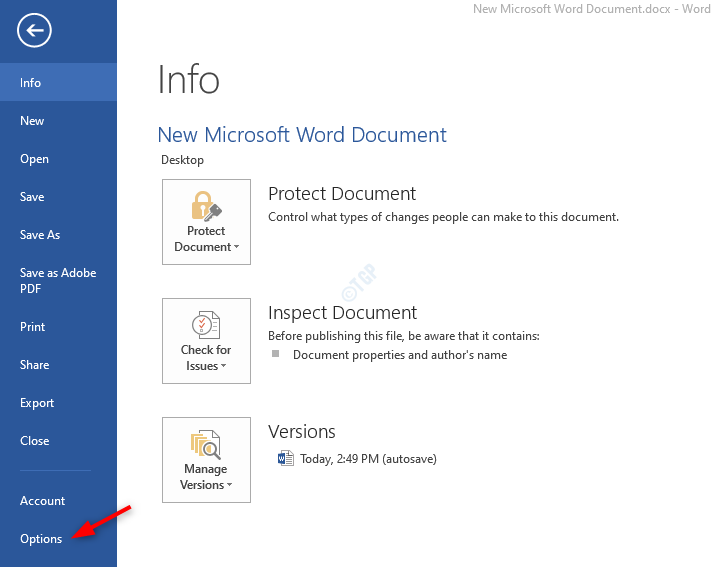
3. Ban,-ben Szóbeállítások megnyíló ablak,
- Válassza a lehetőséget Bizonyítás a bal oldali menüből
- Kattintson Egyéni szótárak
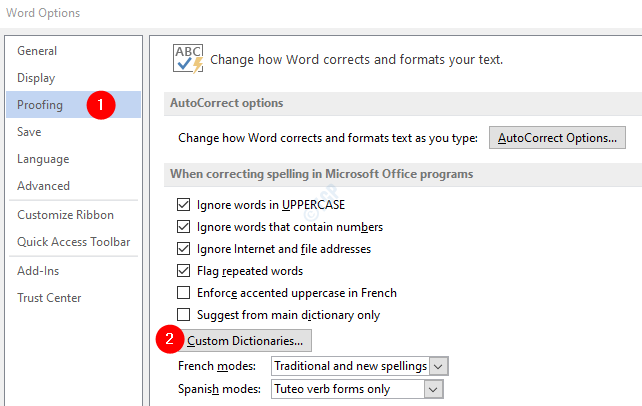
4. Megjelenik az Egyéni szótárak ablak.
- Alatt Szótárlista, Válassza a CUSTOM.DIC lehetőséget
- Kattintson Alapértelmezés módosítása
- Ban,-ben Szótár nyelve legördülő menüből válassza a lehetőséget Összes nyelv
- Kattintson rendben
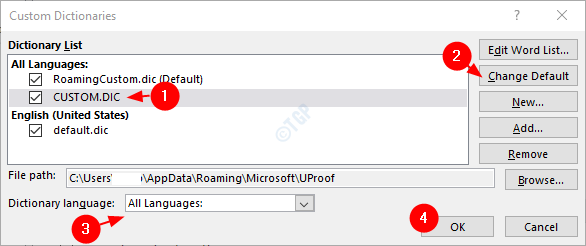
5. Végül kattintson a gombra rendben a Word Opciók ablakban
Ezekkel a változásokkal a Hozzáadás szótárhoz opció engedélyezve lesz a helyi menüben.
2. módszer: Szavak hozzáadása vagy eltávolítása a DEFAULT.dic szótárfájlból
1. lépés: Nyissa meg a futó ablakot Windows + r gombokat egyszerre.
2. lépés: Írja be a parancsot, felfedező, és nyomja meg az Enter billentyűt
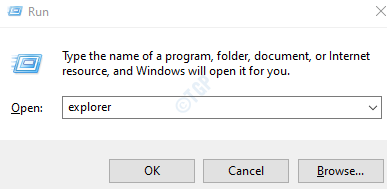
3. lépés: Az explorer ablakban másolja be a következő címet a címsorba, és nyomja meg az Enter billentyűt
% AppData% \ Microsoft \ Spelling \ hu-USA
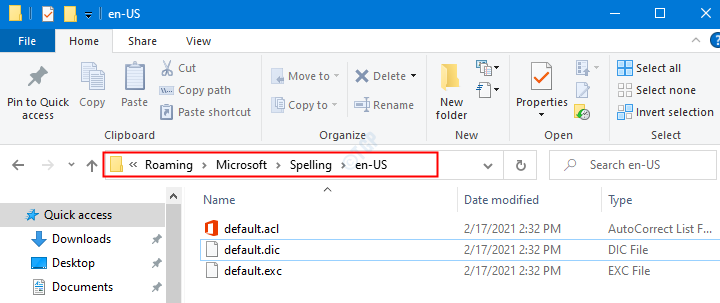
4. lépés: Nyissa meg az default.dic fájlt.
1. Kattintson a jobb gombbal az default.dic fájlra fájl
2. Választ Nyitott a helyi menüből
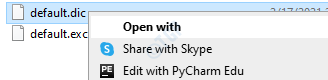
3. Ban,-ben Hogyan szeretné megnyitni ezt a fájlt megjelenő ablakban kattintson a gombra További alkalmazások
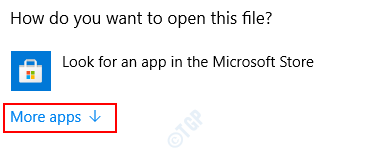
4. Az ablakból keresse meg a Jegyzettömb és kattintson rá.
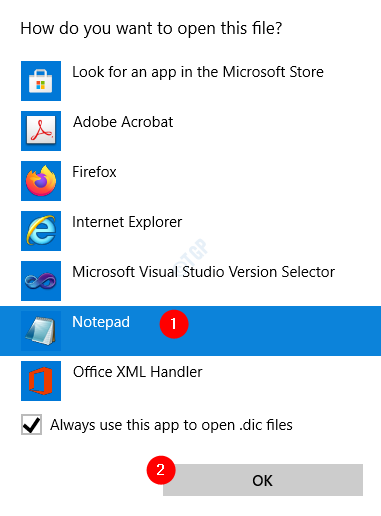
5. lépés: Szó hozzáadásához a szótárba
- Írja be a szavakat hozzá akarja adni. Egy sorban csak egy szó lehet.
- Tart Ctrl + s gombok együtt mentse a fájlt
- Bezárás a fájl.
Az alapértelmezett.dic fájlnak ilyennek kell kinéznie,
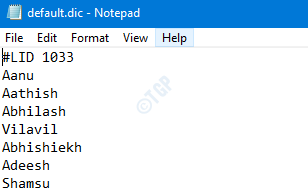
5. lépés: Egy szó eltávolításához a szótárból csak törölje a szót a fájlból.
Ha törölni szeretné az összes szót a szótárból, egyszerűen törölheti ezt a fájlt.
3. módszer: Adjon hozzá vagy távolítson el egy szót az Egyéni szótárak párbeszédpanelen
1. lépés: Nyisson meg bármelyik MS Word alkalmazást. A bemutatáshoz a Microsoft Word programot fogjuk használni. Bármely más alkalmazásban hasonló változtatásokat kell végrehajtani.
2. lépés: Kattintson a gombra File menüpontot a felső menüből.
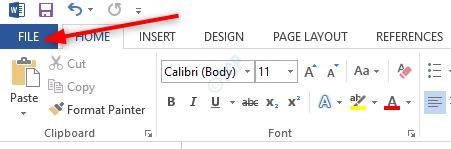
3. lépés: A megnyíló ablakban válassza a lehetőséget Opciók a bal oldali menüből.
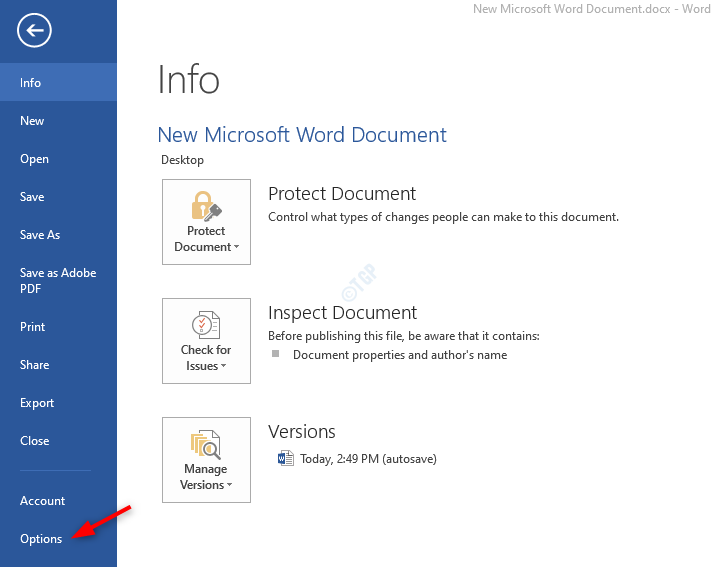
4. lépés: A Szóbeállítások megnyíló ablak,
- Válassza a lehetőséget Bizonyítás a bal oldali menüből
- Kattintson Egyéni szótárak
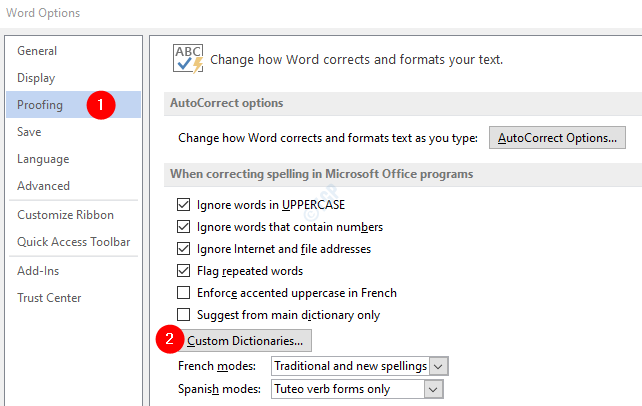
5. lépés: A Egyéni szótárak ablak,
- Kattintson CUSTOM.DIC vagy az Ön által választott szótár
- Kattintson a Szavlista szerkesztése elemre
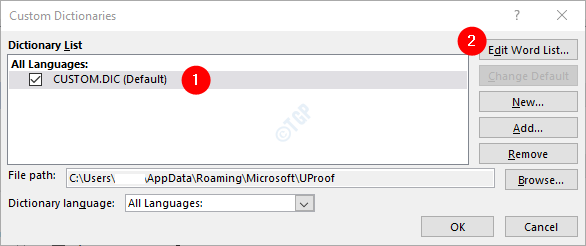
6. lépés: A Szavlista szerkesztése ablakban
- Alatt Szó (k) szakaszba írja be azt a szót, amelyet hozzá kíván adni a szótárhoz
- Kattintson a Hozzáadás gomb. Ha további szavakat szeretne hozzáadni, ismételje meg az 1. és a 2. szót.
- Az összes szó hozzáadása után kattintson a gombra rendben gomb
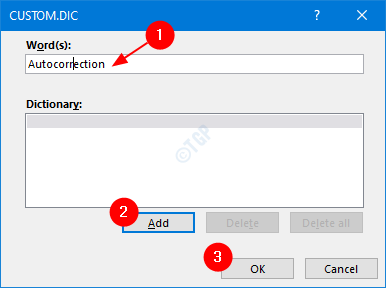
7. lépés: Miután a szót hozzáadta a szótárhoz, a Szótár szakaszban láthatja.
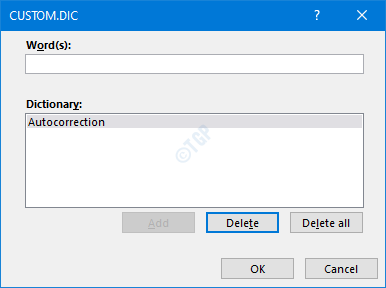
8. lépés: Ha akarod távolítson el egy szót a szótárból,
- Alatt Szótár szakaszban kattintson a törölni kívánt szóra
- megnyomni a Töröl gomb. Ha több szót szeretne eltávolítani, ismételje meg az 1. és a 2. szót.
- Miután az összes szót eltávolította, kattintson a gombra rendben gomb
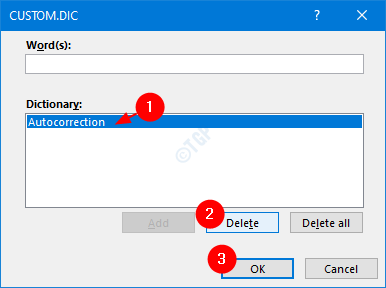
9. lépés: Végül kattintson a gombra rendben az Egyéni szótárak ablakban és a Word beállítások ablakban.
A változások most tükröződni fognak.
Ez minden. Reméljük, hogy ez a cikk informatív volt. Köszönöm, hogy elolvasta. Kérjük, tegye meg észrevételeit, és tudassa velünk, melyik fenti módszer segített.


![[Megoldva] Hiányzó korrektúra eszközök a Microsoft Wordben](/f/eb66228012883c3d28d63e159639102a.jpg?width=300&height=460)